
Как создать категории и дополнительные услуги
Важно:
В отличие от услуг, создаваемых через раздел «Справочники», где устанавливается фиксированная цена (например, для продажи гигиенических принадлежностей или сувениров), услуги, создаваемые через данный раздел, имеют:
- Период действия
- Возможность установки динамических цен
- Возможность установки зависимости от количества гостей и/или ночей
Переход в раздел
Выберите ваш отель и перейдите в настройки, нажав на шестеренку. Перейдите в раздел “Услуги”.
Создание категорий
Чтобы добавить категорию, нажмите на одноименную кнопку. В открывшемся окне укажите название, например, Романтическое предложение.
В поле “Услуга доступна за n дней до заезда” укажите количество дней, необходимое на подготовку. Например, для романтического предложения могут понадобиться лепестки роз, которые не всегда доступны день в день и для доставки нужно какое-то время. Укажем 2 дня.
В поле “Услуга доступна за n дней до заезда” укажите количество дней, необходимое на подготовку. Например, для романтического предложения могут понадобиться лепестки роз, которые не всегда доступны день в день и для доставки нужно какое-то время. Укажем 2 дня.
Отметьте необходимые пункты:
• Обязательная услуга — при выборе данного пункта услуга этой категории автоматически добавляется к бронированию и не может быть отключена гостем. Ей не обязательно пользоваться, но она включается в общую стоимость проживания. Данный вариант подойдет, например, для новогоднего банкета при бронировании номера в праздничные даты.
• Не учитывает количество ночей — при выборе этого пункта услуга добавляется по количеству гостей, с учетом основных и дополнительных спальных мест, вне зависимости от продолжительности проживания гостей. Данный вариант подойдет, например, для фотосессии или посещения фитнес-зала.
• Не учитывает количество гостей — при выборе этого пункта услуга добавляется ежедневно на каждый забронированный номер без учета числа проживающих. Данный вариант подходит, например, для мини-бара, который пополняется каждый день, вне зависимости от того, сколько людей проживает в номере. пользовались им или нет.
• Доп. услуга – отметка данного пункта необходима для более детального просмотра отчета по бронированиям. В конструкторе отчета по бронированию, в поле “Дополнительно отображать” вы сможете отметить пункт “Доп. услуги с периодом действия” и посмотреть бронирования с общим количеством и стоимостью услуг, категории которых созданы через этот раздел и установлена галочка на пункте “Доп. услуга”.
Для сохранения внесенных изменений нажмите на одноименную кнопку.
• Обязательная услуга — при выборе данного пункта услуга этой категории автоматически добавляется к бронированию и не может быть отключена гостем. Ей не обязательно пользоваться, но она включается в общую стоимость проживания. Данный вариант подойдет, например, для новогоднего банкета при бронировании номера в праздничные даты.
• Не учитывает количество ночей — при выборе этого пункта услуга добавляется по количеству гостей, с учетом основных и дополнительных спальных мест, вне зависимости от продолжительности проживания гостей. Данный вариант подойдет, например, для фотосессии или посещения фитнес-зала.
• Не учитывает количество гостей — при выборе этого пункта услуга добавляется ежедневно на каждый забронированный номер без учета числа проживающих. Данный вариант подходит, например, для мини-бара, который пополняется каждый день, вне зависимости от того, сколько людей проживает в номере. пользовались им или нет.
• Доп. услуга – отметка данного пункта необходима для более детального просмотра отчета по бронированиям. В конструкторе отчета по бронированию, в поле “Дополнительно отображать” вы сможете отметить пункт “Доп. услуги с периодом действия” и посмотреть бронирования с общим количеством и стоимостью услуг, категории которых созданы через этот раздел и установлена галочка на пункте “Доп. услуга”.
Для сохранения внесенных изменений нажмите на одноименную кнопку.

Редактирование категории
Если нужно изменить параметры категории, нажмите на кнопку шестеренки и внесите необходимые данные.
Также вы можете скрыть созданные категории, нажав на кнопку “Деактивировать”. В данном случае категория не удалится, но исчезнет из всех разделов, в которых она отображалась.

Чтобы вернуть скрытую категорию услуг, нажмите на иконку фильтра в правом верхнем углу и снимите галочку с пункта “Только активные”. На странице появится полный список категорий и добавленных в них услуг, которые вы когда-либо создавали для данного отеля. Чтобы активировать категорию, нажмите на одноименную кнопку.

Создание услуг
Теперь необходимо добавить услуги. Это можно сделать с помощью одноименной кнопки. В открывшемся окне выберите необходимую категорию в списке.
При необходимости выберите иконку, которая будет отображаться в сетке во всех бронированиях, в которые она добавлена.
Укажите название услуги и добавьте описание.
При необходимости выберите иконку, которая будет отображаться в сетке во всех бронированиях, в которые она добавлена.
Укажите название услуги и добавьте описание.
Группировка услуг
В строке “Группировка в виджете по полю” вы можете указать название раздела для отображения на сайте, в котором будут собраны разные варианты услуг одной категории. Например, у вас 1 вариант завтрака - шведский стол и 3 вида ужинов. Объедините ужины в одну группу, чтобы гостю было легче выбрать нужные услуги.
При необходимости вы можете добавить изображение услуги.
Для сохранения внесенных изменений нажмите на одноименную кнопку.
При необходимости вы можете добавить изображение услуги.
Для сохранения внесенных изменений нажмите на одноименную кнопку.
Редактирование услуг
Для редактирования существующих услуг нажмите на карандаш. Чтобы скрыть услугу, нажмите на кнопку “Деактивировать” аналогично категориям услуг.

Выбор тарифа
Теперь необходимо выбрать тариф, в котором будут отображаться созданные услуги. Нажмите на стрелочку рядом с полем “Тариф”. Отметьте нужные в списке, если их несколько. Так как в системе по умолчанию используется “Базовый тариф”, выберем его. Нажмите на кнопку “Сохранить”.

Установка цен
Теперь установим цену для услуг. Нажмите на кнопку “Перейти к ценам”.
В календаре выберите необходимые даты для настройки и нажмите на “Мультиизменение”.
На открывшейся странице слева отобразятся категории номеров отеля и столбцы с услугами и ценами.
Вы можете указать стоимость услуги для каждой категории отдельно, если она отличается, или задать одинаковую стоимость для всех или нескольких категорий. Для этого нажмите на строку с названием услуги. Укажите стоимость в рублях. Выберите нужные категории номеров, для которых будет задана одинаковая стоимость или выберите все, отметив пункт “Категория номера”. Нажмите на кнопку “Применить”.
• Аналогичным способом задайте цену для каждой услуги.
• Для завершения настройки нажмите на кнопку “Сохранить”.
Все созданные категории и услуги через данный раздел автоматически добавятся в блок с питанием и доп. услугами карточки бронирования. Это очень удобно если в вашем отеле до двух постоянно использующихся категорий услуг, например специальное предложение или украшение номера. Если категорий и услуг больше или они используются не так часто, рекомендуем создавать их через раздел “Справочники”. О том, как добавить категории и услуги через справочники, мы рассказывали в отдельном видео.
Основная разница между услугами добавленных через данный раздел и раздел справочники в том, что в этом варианте вы можете настраивать индивидуальную стоимость на любой срок проживания и категорий номеров, а в разделе справочники устанавливается фиксированная стоимость, вне зависимости от дат и категорий номеров.
• Для завершения настройки нажмите на кнопку “Сохранить”.
Все созданные категории и услуги через данный раздел автоматически добавятся в блок с питанием и доп. услугами карточки бронирования. Это очень удобно если в вашем отеле до двух постоянно использующихся категорий услуг, например специальное предложение или украшение номера. Если категорий и услуг больше или они используются не так часто, рекомендуем создавать их через раздел “Справочники”. О том, как добавить категории и услуги через справочники, мы рассказывали в отдельном видео.
Основная разница между услугами добавленных через данный раздел и раздел справочники в том, что в этом варианте вы можете настраивать индивидуальную стоимость на любой срок проживания и категорий номеров, а в разделе справочники устанавливается фиксированная стоимость, вне зависимости от дат и категорий номеров.

Была ли вам полезна статья?



